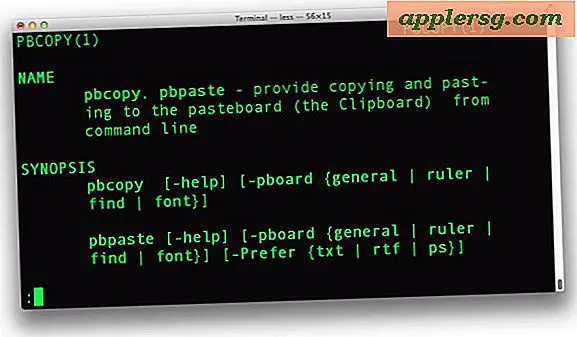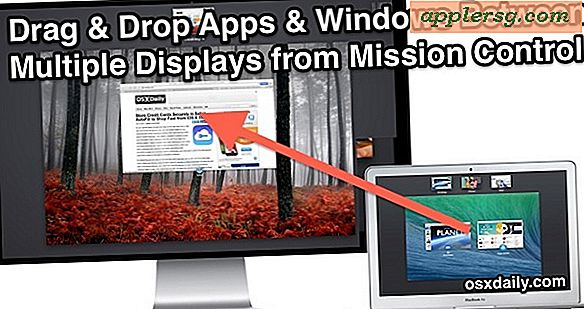Einfache und nützliche Tipps zur Sicherung Ihres Mac

Es ist eine gute Idee, Ihren Mac vor neugierigen Blicken zu schützen, und es braucht nicht viel Arbeit, um grundlegende Sicherheit für OS X zu schaffen. Dies wird helfen, einen Mac und die wichtigen Dateien, die Sie darauf haben, zu schützen Die folgenden drei Tipps sind für fast alle Mac-Benutzer zu 100% erforderlich, insbesondere, wenn Sie sich in einer gemeinsam genutzten Computerumgebung, einem Büro, einer Schule oder einem öffentlichen Ort befinden, insbesondere wenn Sie einen Laptop besitzen.
Jeder dieser drei Sicherheitstricks kann über die Systemeinstellungen mit dem Account-Bereich bzw. dem Security-Bereich aktiviert werden. Was Sie tun werden, erfordert ein Passwort, wenn der Computer aus einem 'Schlaf' Zustand, einschließlich eines Bildschirmschoners, aufgeweckt wird, und verhindert auch den automatischen Login-Prozess, so dass ein Passwort eingegeben werden muss, wenn ein Mac gebootet wurde hoch oder neu gestartet. Schließlich lernen Sie einen einfachen Tastendruck, um alles zu sperren, wann immer Sie den Computer verlassen, um den Schutz zu erhöhen, indem Sie den Zugriff einschränken.
Machen Sie sich keine Sorgen, wenn Sie nicht sicher sind, wo Sie anfangen sollen. Wir werden Sie durch die einfachen Schritte führen und Sie werden Ihrem Mac in ein paar Minuten zusätzlichen Schutz und Sicherheit hinzugefügt haben.
1: Sichern Sie Ihren Mac, indem Sie beim Aufwachen aus dem Ruhezustand oder Bildschirmschoner ein Passwort anfordern
Schützen Sie Ihren Mac immer mit einem Passwort! Die grundlegende Methode hierfür ist das Einstellungsfenster "Sicherheit" in OS X. Diese Methode stellt sicher, dass ein Kennwort eingegeben werden muss, bevor ein Mac verwendet werden kann, wenn er aus dem Ruhezustand oder vom Bildschirmschoner geweckt wird:
- Gehen Sie zu Apple Menü> Systemeinstellungen> Sicherheit
- Klicken Sie auf Allgemein
- Aktivieren Sie die Passwortabfrage, um den Computer aus dem Energiesparmodus oder Bildschirmschoner zu aktivieren, indem Sie auf das erste Kontrollkästchen klicken
2: Deaktivieren Sie die automatische Anmeldung für sichere Benutzerkonten
Dies bedeutet, dass ein Mac, der neu gestartet oder neu gestartet wird, eine vollständige Anmeldung erfordert, bevor der Computer verwendet werden kann. Dies ist im Grunde eine Methode zum Schutz vor einem Neustart eines Mac, um den ersten Tipp eines Bildschirmschoner-Passworts zu umgehen.
- Gehen Sie zu Apple-Menü> Systemeinstellungen> Konten
- Klicken Sie auf Sperren, um Änderungen vorzunehmen
- Wählen Sie Anmeldeoptionen
- Deaktivieren Sie die automatische Anmeldung, damit Fremde ein Passwort für den Zugriff auf Ihren Mac benötigen
Im Ernst, setzen Sie diese Passwörter, es ist eine gute Idee aus so vielen Gründen. Sichern Sie Ihren Mac!
3: Weg von deinem Mac? Denken Sie daran, den Bildschirm zu sperren
Nachdem Sie das Bildschirmschoner-Passwort eingerichtet haben, können Sie nun den Mac-Bildschirm mit einem Tastaturkürzel oder einer heißen Ecke sperren, und zwar jedes Mal, wenn Sie sich von einem Mac entfernen!
- Neue Macs: Drücken Sie Control + Shift und die "Power" -Taste, um die Sperre sofort zu starten
- Ältere Macs: Hit + Control + Shift und die "Eject" -Taste, um die Bildschirmsperre zu initiieren
Wenn Ihr Mac einen Auswurftaste hat, ist es etwas älter, während die Macs ohne einen neueren sind.
Also, das sind die drei einfachen Tipps, und sie sollten auf allen Macs verwendet werden, unabhängig von den Benutzerkenntnissen von Computer und OS X. Für diejenigen, die mit erweiterten Schutzmechanismen vertraut sind, sollten Sie die FileVault Festplattenverschlüsselung nicht nur zum Sperren eines Mac in Erwägung ziehen. aber auch individuell verschlüsseln jede einzelne Datei und Ordner auf dem Computer. FileVault ist so sicher, dass es ohne das Passwort praktisch undurchdringbar ist, was es hervorragend zum Schutz eines Mac macht, aber nicht für diejenigen, die ihre Passwörter vergessen haben!